एक्सेल में सेकंड के साथ टाइमस्टैम्प कैसे डालें?
एक्सेल में व्यय, निवेश और चालान के साथ काम करने के लिए, आपको टाइमस्टैम्प डालने की आवश्यकता हो सकती है। सामान्य तौर पर, आपके द्वारा डाला गया टाइमस्टैम्प डिफ़ॉल्ट रूप से hh:mm के रूप में स्वरूपित होता है, लेकिन आप टाइमस्टैम्प को hh:mm:ss के रूप में कैसे सम्मिलित कर सकते हैं?
VBA द्वारा सेकंड के साथ टाइमस्टैम्प डालें
 VBA द्वारा सेकंड के साथ टाइमस्टैम्प डालें
VBA द्वारा सेकंड के साथ टाइमस्टैम्प डालें
यहां केवल एक वीबीए आपको सेकंड के साथ वर्तमान टाइमस्टैम्प डालने में मदद कर सकता है।
1. उस सेल का चयन करें जिसे आप टाइमस्टैम्प सम्मिलित करना चाहते हैं, और दबाएँ ऑल्ट + F11 सक्षम करने के लिए कुंजियाँ अनुप्रयोगों के लिए माइक्रोसॉफ्ट विज़ुअल बेसिक खिड़की.
2। क्लिक करें सम्मिलित करें > मॉड्यूल, और VBA के नीचे नई मॉड्यूल विंडो में पेस्ट करें।
वीबीए: सेकंड के साथ टाइमस्टैम्प डालें
Sub TimeStamp()
ActiveCell.Value = Time
ActiveCell.NumberFormat = "h:mm:ss AM/PM"
End Sub3। दबाएँ F5 कुंजी या क्लिक रन बटन  टाइमस्टैम्प डालने के लिए. स्क्रीनशॉट देखें:
टाइमस्टैम्प डालने के लिए. स्क्रीनशॉट देखें: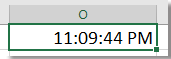
सर्वोत्तम कार्यालय उत्पादकता उपकरण
एक्सेल के लिए कुटूल के साथ अपने एक्सेल कौशल को सुपरचार्ज करें, और पहले जैसी दक्षता का अनुभव करें। एक्सेल के लिए कुटूल उत्पादकता बढ़ाने और समय बचाने के लिए 300 से अधिक उन्नत सुविधाएँ प्रदान करता है। वह सुविधा प्राप्त करने के लिए यहां क्लिक करें जिसकी आपको सबसे अधिक आवश्यकता है...

ऑफिस टैब ऑफिस में टैब्ड इंटरफ़ेस लाता है, और आपके काम को बहुत आसान बनाता है
- Word, Excel, PowerPoint में टैब्ड संपादन और रीडिंग सक्षम करें, प्रकाशक, एक्सेस, विसियो और प्रोजेक्ट।
- नई विंडो के बजाय एक ही विंडो के नए टैब में एकाधिक दस्तावेज़ खोलें और बनाएं।
- आपकी उत्पादकता 50% बढ़ जाती है, और आपके लिए हर दिन सैकड़ों माउस क्लिक कम हो जाते हैं!
